Jak drukować slajdy PowerPointa z notatkami
Microsoft PowerPoint Oprogramowanie pomaga użytkownikom tworzyć szczegółowe pokazy slajdów, które można wykorzystać do wszystkiego, od szkolnego projektu po profesjonalną prezentację przed tysiącami ludzi.
Możesz łatwo wydrukować notatki prelegenta z miniaturami lub bez nich odpowiednie slajdyi rozdaj je odbiorcom, aby mogli je obejrzeć po prezentacji. Wydrukowana ulotka z notatkami daje odbiorcom znacznie więcej informacji i wgląd w temat.
Notatka: instrukcje zawarte w tym artykule dotyczą programów PowerPoint dla Microsoft 365, PowerPoint 2019, PowerPoint 2016, PowerPoint 2013 i PowerPoint dla komputerów Mac.
Jak wydrukować notatki prelegenta w programie PowerPoint na PC
Drukowanie notatek prelegenta jest prostym procesem, niezależnie od tego, czy dołączasz miniatury slajdów.
Drukuj notatki z miniaturami slajdów
Otwórz prezentację PowerPoint.
Wybierz Plik, a następnie wybierz Wydrukować.
Pod Ustawienia, obok Slajdy na całej stronie, wybierz strzałkę w dół.
Pod Układ wydruku, Wybierz Strony notatek.
-
Wybierz drukarkę i liczbę kopii, które chcesz.
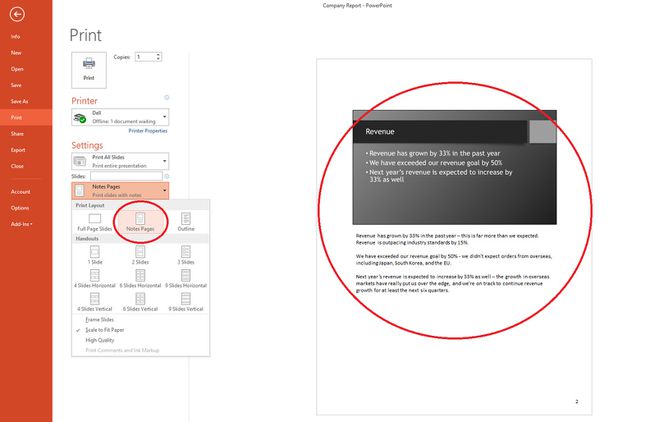
Wybierz Wydrukować.
Drukuj notatki prelegenta bez miniatur slajdów
Ten proces wymaga ręcznego usunięcia miniatur slajdów ze stron notatek.
Wybierz Pogląd > Strona notatek aby otworzyć każdy slajd w widoku strony notatek.
-
Usuń miniaturę slajdu z każdej ze stron notatek. Wybierz każdą stronę notatek, a następnie wybierz miniaturę slajdu, a następnie wybierz Kasować.
Ta czynność nie powoduje usunięcia slajdów z prezentacji; po prostu usuwa miniatury slajdów ze stron notatek.
Wybierz Plik > Wydrukować.
Pod Drukarka, wybierz żądaną drukarkę.
Pod Ustawienia, obok Slajdy na całej stronie, wybierz strzałkę w dół.
-
Pod Układ wydruku, Wybierz Strony notatek.
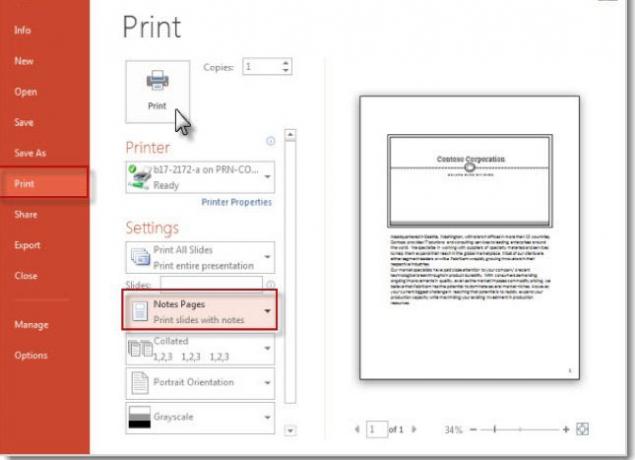
Wybierz Wydrukować.
Eksportuj notatki prelegenta do drukowania w programie Word
Możesz też wyeksportować notatki prelegenta z programu PowerPoint i wydrukować je w programie Microsoft Word.
Otwórz prezentację.
Wybierz Plik > Eksportuj.
Na Eksport panel, wybierz Twórz materiały informacyjne.
Na Twórz materiały informacyjne w programie Word panel, wybierz Twórz materiały informacyjne. ten Wyślij do Microsoft Word pojawi się okno dialogowe.
Wybierz opcję układu, albo Notatki obok slajdów lub Notatki pod slajdami.
Wybierz Pasta na dole okna dialogowego, a następnie wybierz ok. Twoje notatki prelegenta zostały wyeksportowane do programu Word.
Drukuj slajdy z notatkami prelegenta na komputerze Mac
W przypadku korzystania z programu PowerPoint dla komputerów Mac proces przebiega nieco inaczej.
Otworzyć Plik menu i wybierz Wydrukować.
w Wydrukować okno dialogowe, wybierz Pokaż szczegóły.
w Pole układu, Wybierz Uwagi.
Dodaj inne opcje drukowania, a następnie wybierz Wydrukować.
